UnityプロジェクトをGitで管理したくなったので記録しておきます
0. 前提
- Unityインストール済み
- Gitインストール済み
- GitHubのアカウント取得済み
1. Unityの設定
まずunityプロジェクトを作成しGitを使用するための設定をしていきます
①テキストベースのアセット形式に変更する
Unityはデフォルトでアセットをバイナリ形式で保存するため、Gitでの差分管理が困難です。これをテキストベースに変更することで、Gitで正しく管理できるようになります。
Unityを開きます。メニューから Edit > Project Settings を開きます。
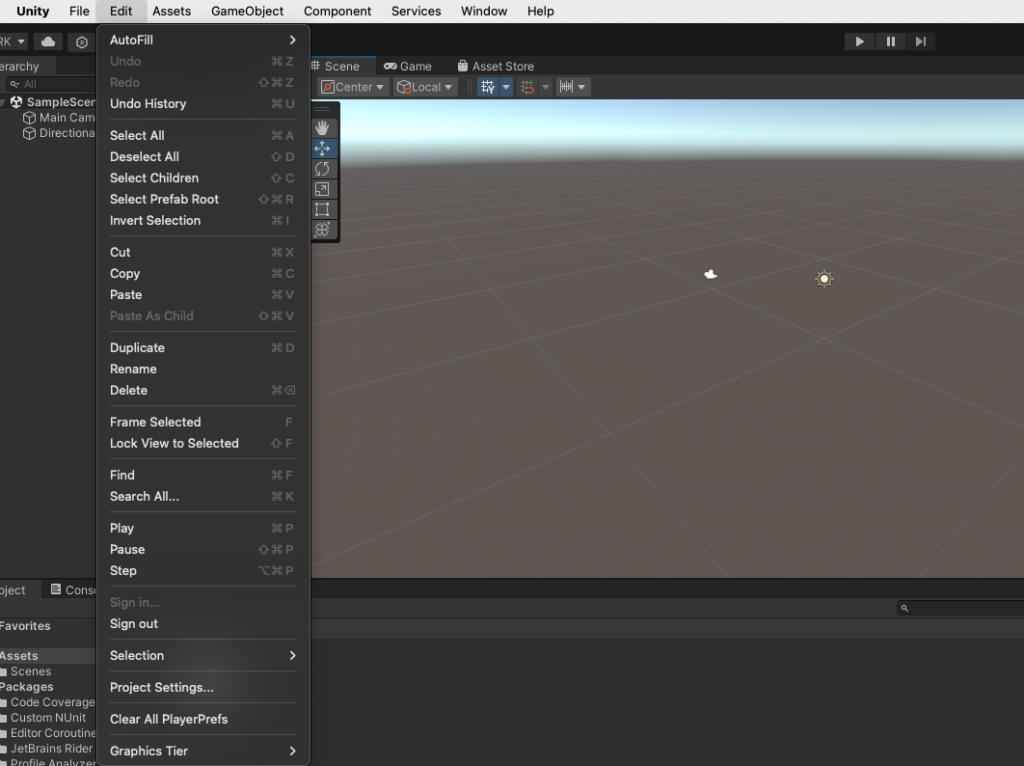
左側のメニューから Editor > Asset Serialization セクションの Mode を Force Text に変更します。これで、シーンファイルやプレハブなどのアセットがテキスト形式(YAMLフォーマット)で保存され、Gitでのバージョン管理がしやすくなります。
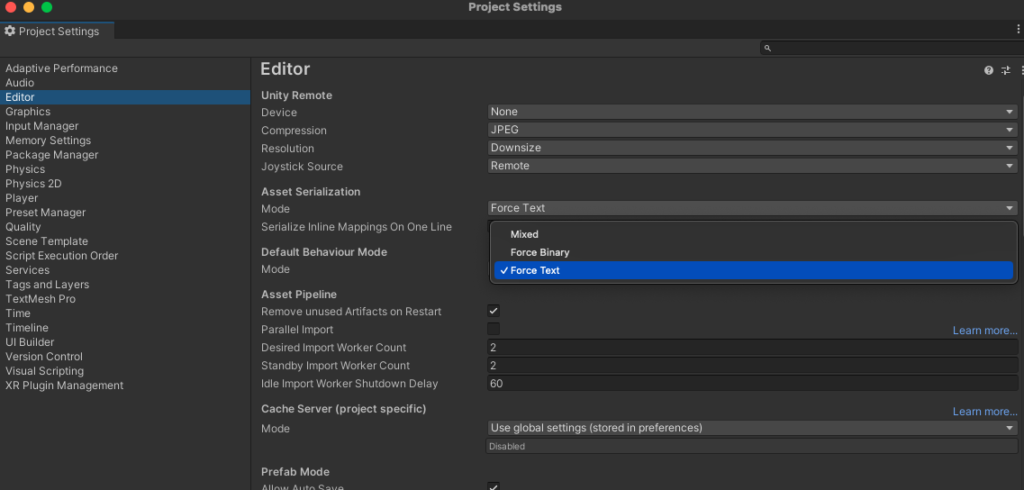
②メタファイルを強制的に生成
Unityでは、各アセットに対応するメタファイル(.meta)が生成され、アセットのGUIDなどの情報が含まれています。このメタファイルはアセットと一緒にGitで管理する必要があります。
Edit > Project Settings でVersion Control セクションの Mode を Visible Meta Files に設定します。これで、すべてのアセットにメタファイルが自動生成され、アセットの移動や削除などがGitで正しく管理されるようになります。
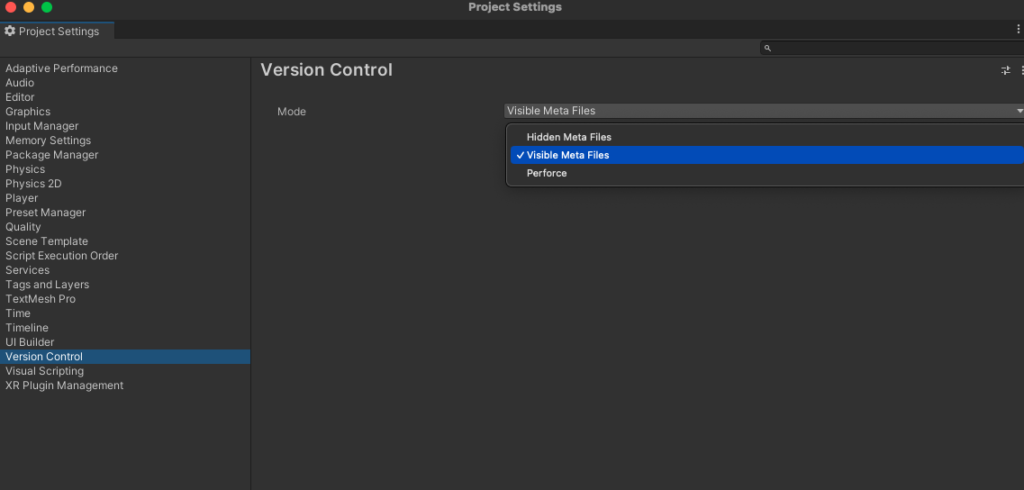
2. gitignoreファイルの設定
Unityで作成したプロジェクトには、不要なファイルやフォルダが多く含まれているため、それらをGit管理から除外するために、.gitignoreファイルを設定します。
コマンドラインやターミナルを開き、プロジェクトフォルダに移動
cd <Unityプロジェクトのパス>.gitignore ファイルをプロジェクトフォルダに追加
touch .gitignore.gitignoreファイルを編集
vim .gitignore以下の内容をコピペ(.gitignoreファイル内容)
# Unity の作業ファイルを無視
[Ll]ibrary/
[Tt]emp/
[Oo]bj/
[Bb]uild/
[Bb]uilds/
[Ll]ogs/
[Uu]ser[Ss]ettings/
# Auto-generated VS/MD solution and project files
*.csproj
*.unityproj
*.sln
*.suo
*.tmp
*.user
*.userprefs
*.pidb
*.booproj
*.svd
# Unity3D generated meta files
*.pidb.meta
# Unity3D Generated File On Crash Reports
sysinfo.txt
# Ignore Gradle cache
.gradle/
3. Gitの初期化
プロジェクトフォルダでGitを初期化
git initファイルをステージングし、コミット
git add .
git commit -m "Initial commit"4. GitHubリポジトリの作成
GitHubのウェブサイトで、新しいリポジトリを作成(READ.MEなし)
リポジトリのURLを取得。
5. ローカルからGitHubにプッシュ
リモートリポジトリを追加
git remote add origin https://github.com/<ユーザー名>/<リポジトリ名>.gitリモートにプッシュ
git push -u origin mainUnityプロジェクトをGitHubで管理できるようになりました!
ここからブランチを切ったら作業がスタートできます!
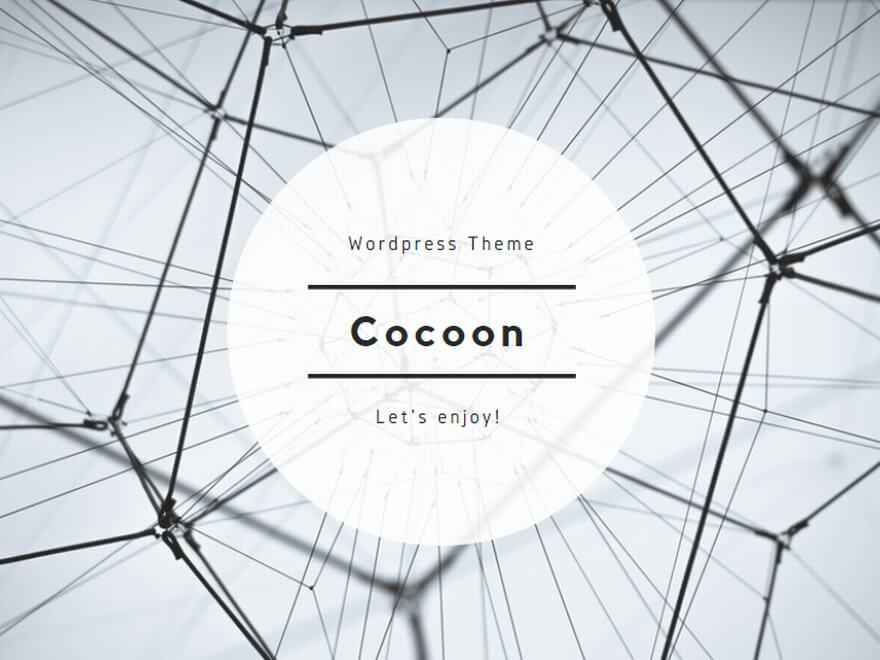

コメント